使用XP系统自带“录音机”功能实现内录的方法
更新日期:2024-03-21 18:05:04
来源:转载
手机扫码继续观看

很多人在空闲的时候,都会听听歌曲来放松自己。不过,一些朋友在xp系统电脑上听歌时,发现很多音乐都是只能试听不能下载的,这该怎么办呢?其实,我们完全可以使用XP系统自带的“录音机”进行内录来达到下载的效果。下面,就随小编看看具体操作步骤吧!
推荐:ghost xp sp3 装机版
具体方法如下:
1、打开控制面板下的“声音和音频设备”。

2、在“声音和音频设备属性”窗口中,选择“音频”选项卡中“录音”下的“音量”按钮。
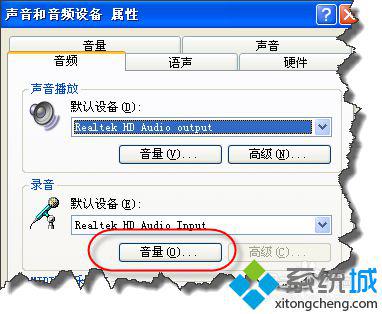
3、在“录音控制”窗口中点击“选项(P)”菜单下选择“属性(R)”。

4、在“属性”窗口中,选中“立体声混音”,并点击确定。

5、在返回的“录音控制”界面里,会多出一栏“立体声混音”,勾选“选择”。
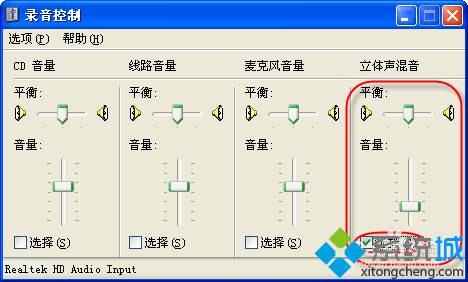
6、再打开XP自带的录音机,就可以实现内录。

通过上述几个步骤操作,我们就能使用XP系统自带“录音机”功能实现内录了!如果你在听歌时也碰到不能下载的音乐时,就可以试试这个特别的“下载”方法了!
该文章是否有帮助到您?
常见问题
- monterey12.1正式版无法检测更新详情0次
- zui13更新计划详细介绍0次
- 优麒麟u盘安装详细教程0次
- 优麒麟和银河麒麟区别详细介绍0次
- monterey屏幕镜像使用教程0次
- monterey关闭sip教程0次
- 优麒麟操作系统详细评测0次
- monterey支持多设备互动吗详情0次
- 优麒麟中文设置教程0次
- monterey和bigsur区别详细介绍0次
系统下载排行
周
月
其他人正在下载
更多
安卓下载
更多
手机上观看
![]() 扫码手机上观看
扫码手机上观看
下一个:
U盘重装视频












